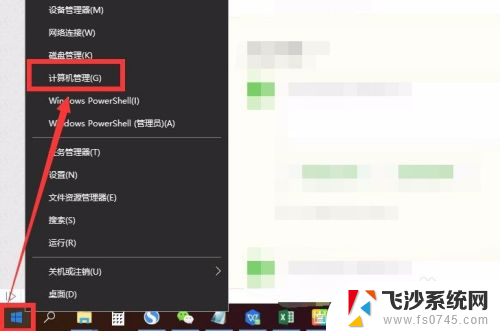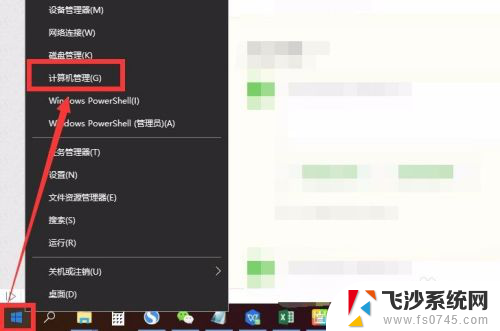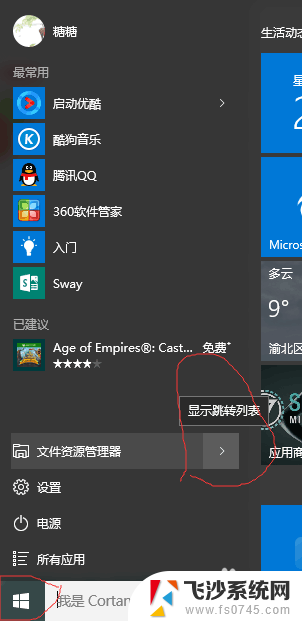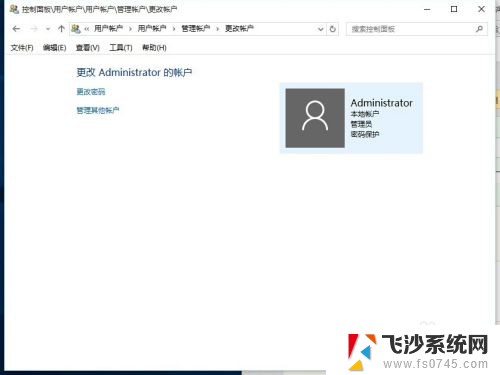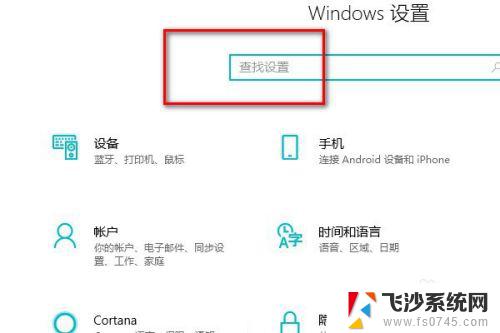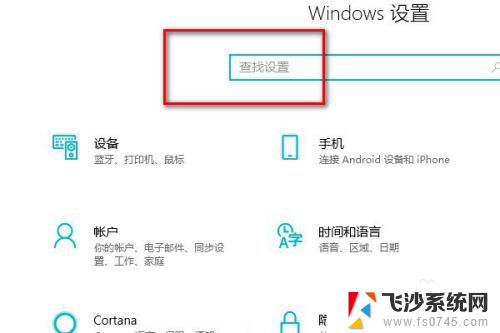win10如何更改user用户名 win10怎么更改用户名和管理员名称
更新时间:2024-09-20 15:04:23作者:xtyang
在Windows 10操作系统中,用户可以自定义用户名称和管理员名称,以便更好地管理电脑账户和个人信息,更改用户名可以帮助用户个性化自己的账户,使其更符合个人喜好和习惯。同时更改管理员名称也能增加账户的安全性,防止他人恶意访问或篡改数据。以下将介绍如何在Win10系统中轻松更改用户名称和管理员名称,让您的电脑账户更加个性化和安全。
方法如下:
1.在Win10专业版开始按钮上点右键,选择“计算机管理”。
2.点击“本地用户和组”,找到要求改的账户。
3.“名称”一栏显示的是该账户登录名,也就是标准用户名;“全名”是显示名称,方便用户辨认。
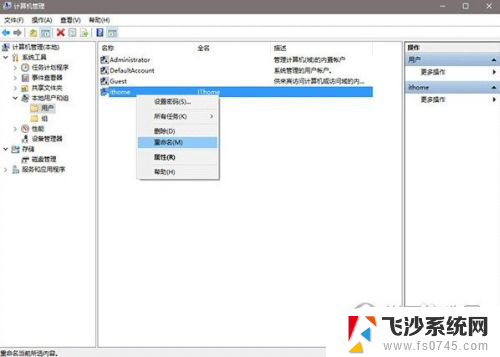
4.此时在被选账户点右键,选择“重命名”可修改登录名(如上图);选择属性后,在弹出窗口中可修改全名(显示名称)。如下图——
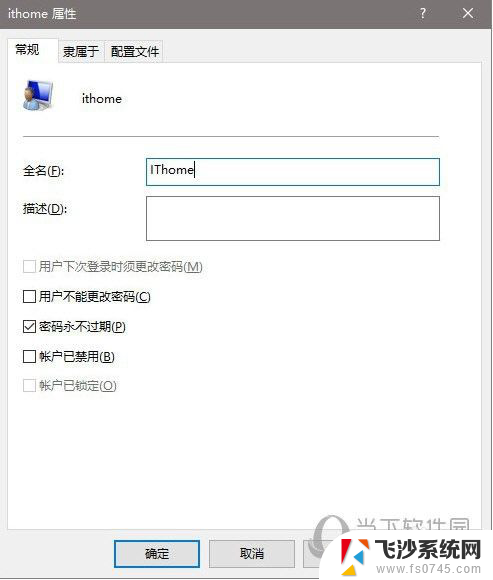
以上就是关于win10如何更改user用户名的全部内容,有出现相同情况的用户就可以按照小编的方法了来解决了。